一、前言
從 macOS Catalina(10.15)開始,蘋果已將 zsh 設為預設登入與互動 Shell。 也就是說,若你使用的是 M1、M2 或 M3 晶片的 MacBook,大多數情況下已經不需要再額外安裝 zsh,只需進行美化與環境設定即可。
二、安裝 iTerm2(取代原生 Terminal)
iTerm2 是 macOS 上最受歡迎的終端機軟體之一,支援分頁、顏色主題與豐富的自訂功能。
brew install --cask iterm2
安裝完成後,可從 Launchpad 或 Spotlight 搜尋 iTerm2 啟動。
三、確認你的 Shell
檢查目前的 Shell 是否為 zsh:
echo $SHELL
若顯示結果為 /bin/zsh,表示系統已預設使用 zsh。
若仍為 bash,可執行以下指令修改:
chsh -s /bin/zsh
然後重新開啟 iTerm2。
四、安裝 Oh My Zsh
Oh My Zsh 是一套管理 zsh 設定與主題的框架,讓你的終端環境更強大又美觀。
sh -c "$(curl -fsSL https://raw.githubusercontent.com/ohmyzsh/ohmyzsh/master/tools/install.sh)"
執行後會自動建立以下檔案:
~/.oh-my-zsh/
~/.zshrc
若你想立即生效,執行:
source ~/.zshrc
五、安裝字型(Nerd Font)
Powerlevel10k 主題使用 Nerd Font 來顯示特殊圖示。
新版 Homebrew 已整合字體,不再需要 homebrew/cask-fonts。
推薦安裝 Hack Nerd Font 或 JetBrains Mono Nerd Font:
brew install --cask font-hack-nerd-font
# 或
brew install --cask font-jetbrains-mono-nerd-font
設定 iTerm2 字型:
- 開啟 iTerm2 → Settings
- 選擇 Profiles → Text
- 點選 Font → 改為
Hack Nerd Font
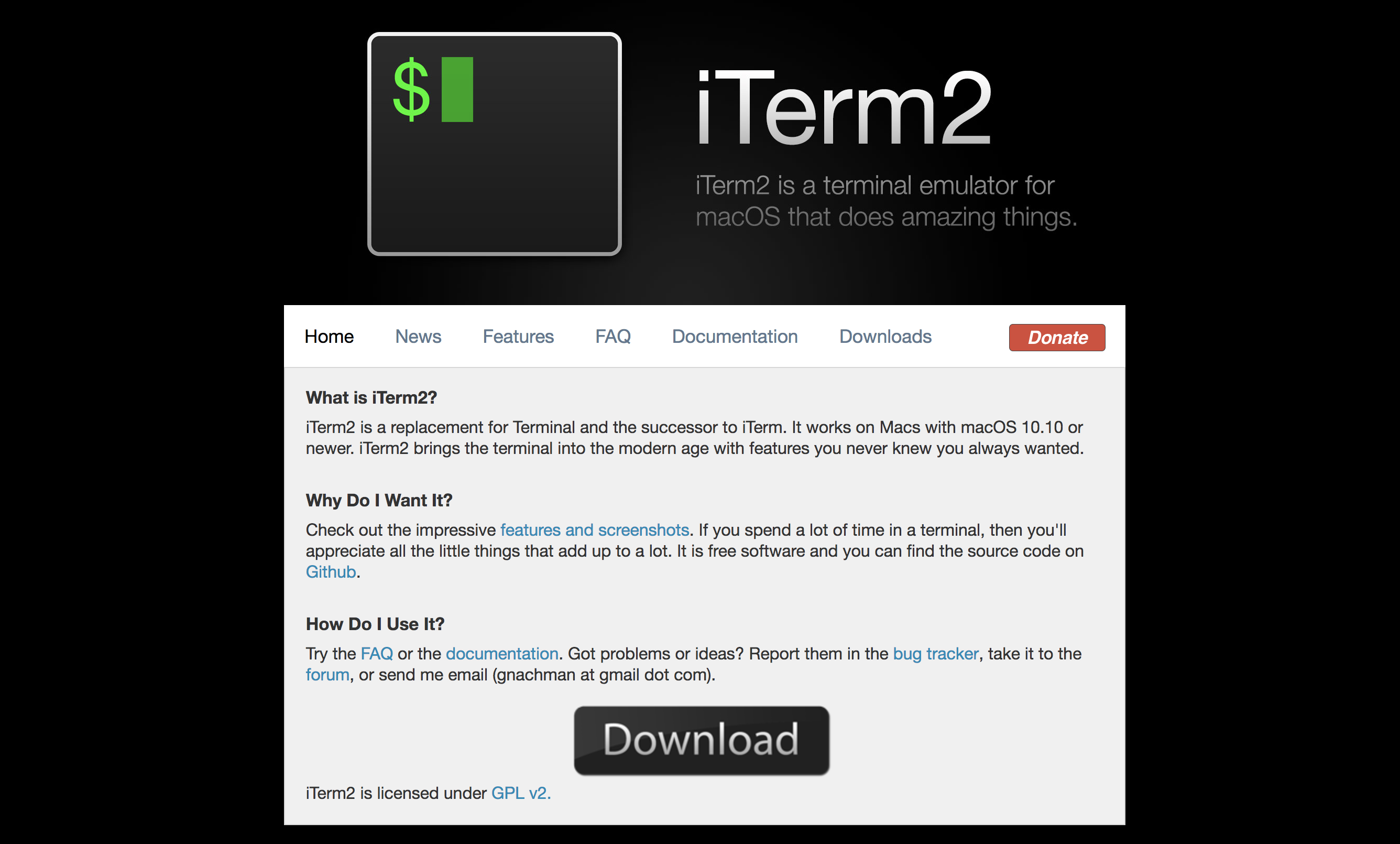
設定 iTerm2 色系
1. 修改 Report Terminal Type
點選左上角 Settings > Profiles > Terminal > Report Terminal Type,顏色設為 xterm-256color 色調較為飽滿,此外 iTerm2 會自動儲存你的設定哦。
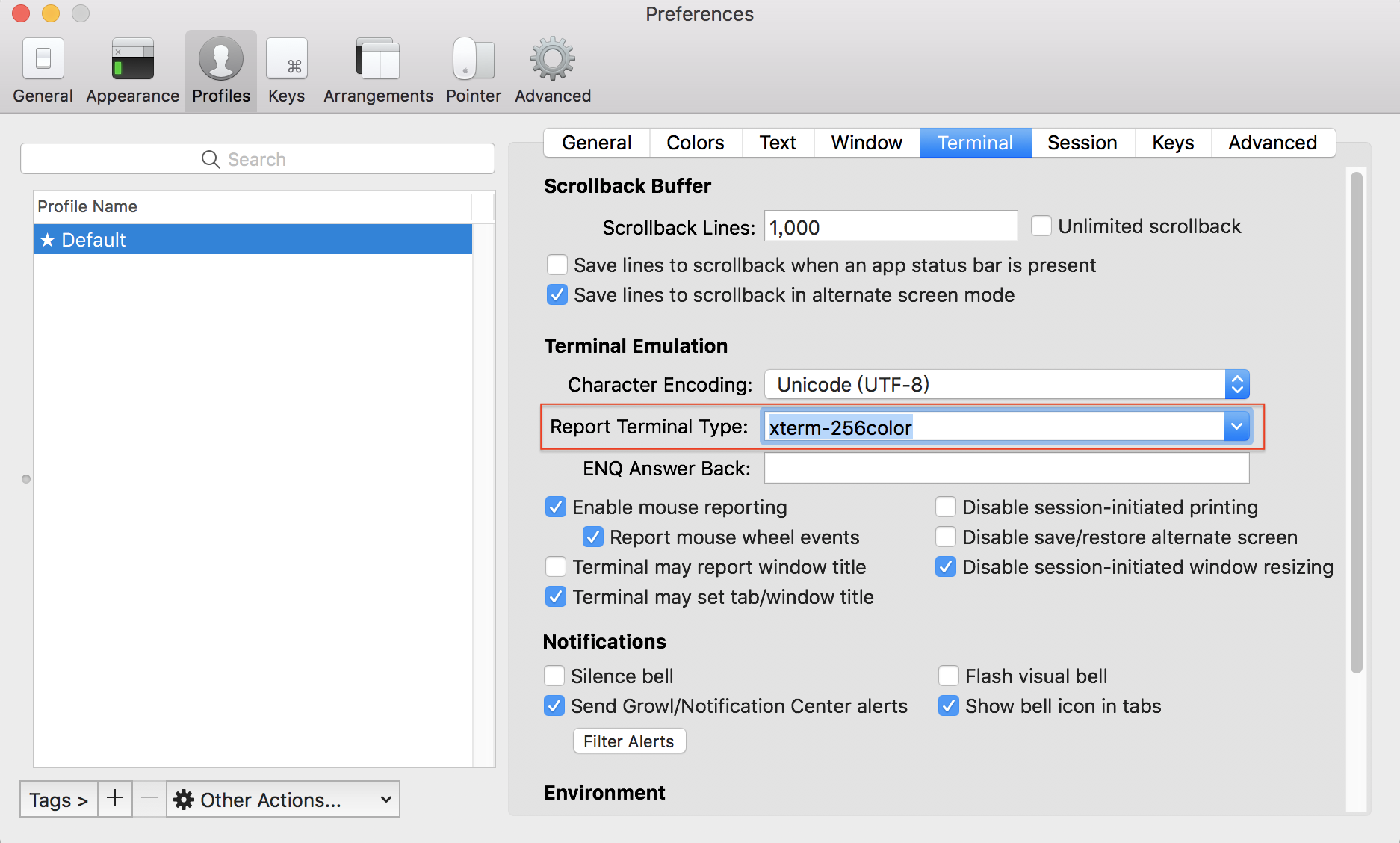
2. 修改 color scheme
想要有個人風格色調的 command line 就來這邊設定,或是到 iTerm2-Color-SchemesGitHub clone 或下載方式將整包下載下來裡面的 schemes 資料夾有很多配設風格,可以先在 README.md 先找找自己順眼的,確定後到 iterm2 的設定 Settings > Profiles > Colors 點選顏色風格,這邊我是選用內建提供的 Solarized。
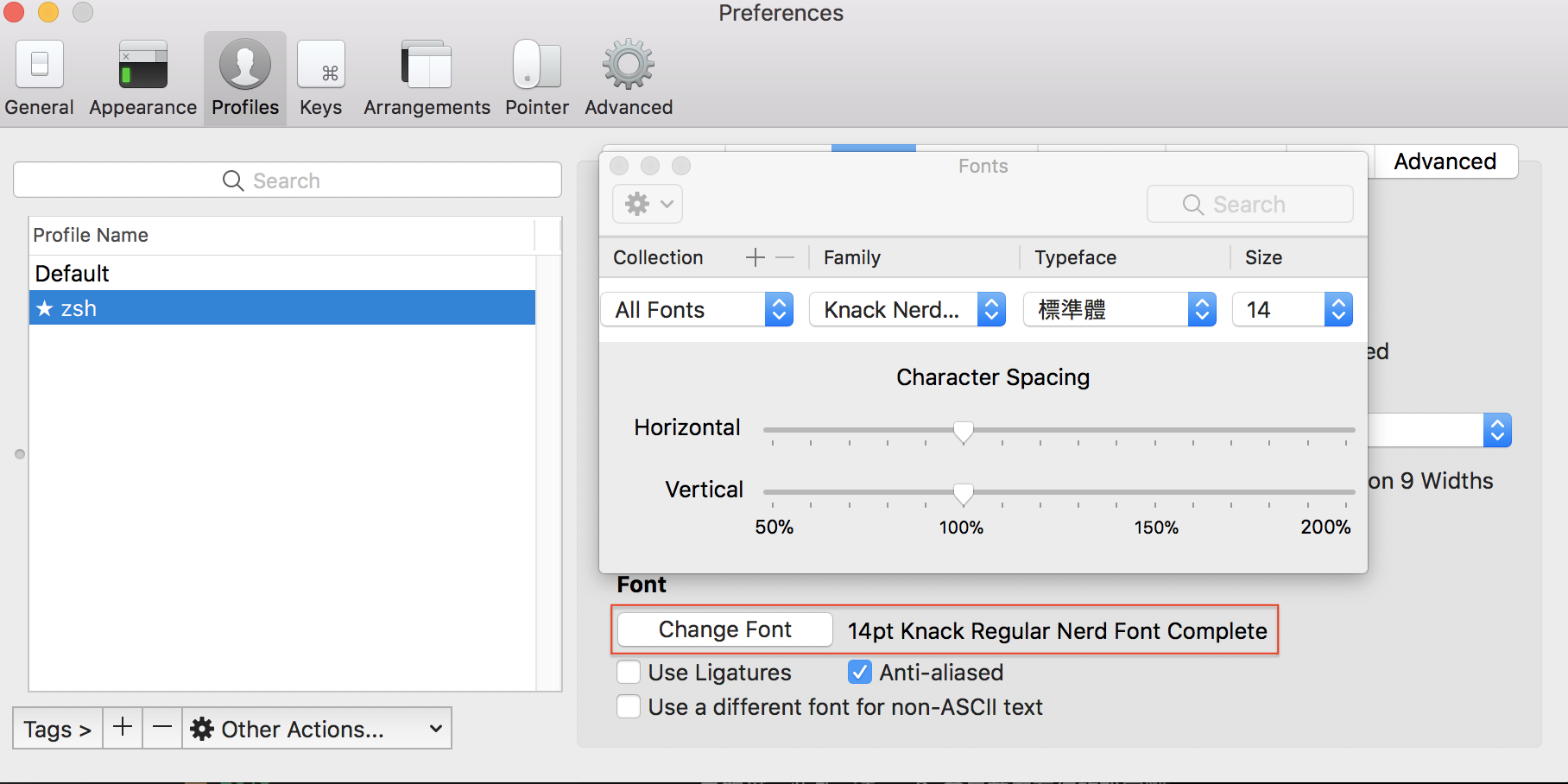
六、安裝 Powerlevel10k 主題
Powerlevel10k 是 Powerlevel9k 的繼任者,支援 Apple Silicon,速度快又可視化效果佳。
git clone --depth=1 https://github.com/romkatv/powerlevel10k.git \
${ZSH_CUSTOM:-$HOME/.oh-my-zsh/custom}/themes/powerlevel10k
修改主題設定:
open ~/.zshrc
找到:
ZSH_THEME="robbyrussell"
改成:
ZSH_THEME="powerlevel10k/powerlevel10k"
儲存後重新載入設定:
exec $SHELL
七、啟動 Powerlevel10k 設定精靈
第一次開啟 iTerm2 時,Powerlevel10k 會自動啟動互動式設定精靈。 若未出現,可手動執行:
p10k configure
依照指示設定外觀(建議如下):
- 字型正確顯示圖示 → Yes
- 提示字顏色主題 → 選 “Rainbow” 或 “Lean”
- 顯示時間、Git 狀態 → 可依個人喜好
- 設定完成後會自動建立
~/.p10k.zsh
若想直接引用我的風格可以,直接參考我的設定。直接複製貼上 ~/.p10k.zsh
open ~/.p10k.zsh
改完之後:
echo $SHELL
此時你應該會看到色彩繽紛又乾淨的 Powerlevel10k 介面。 Git 分支、時間、資料夾、命令狀態都會即時顯示。
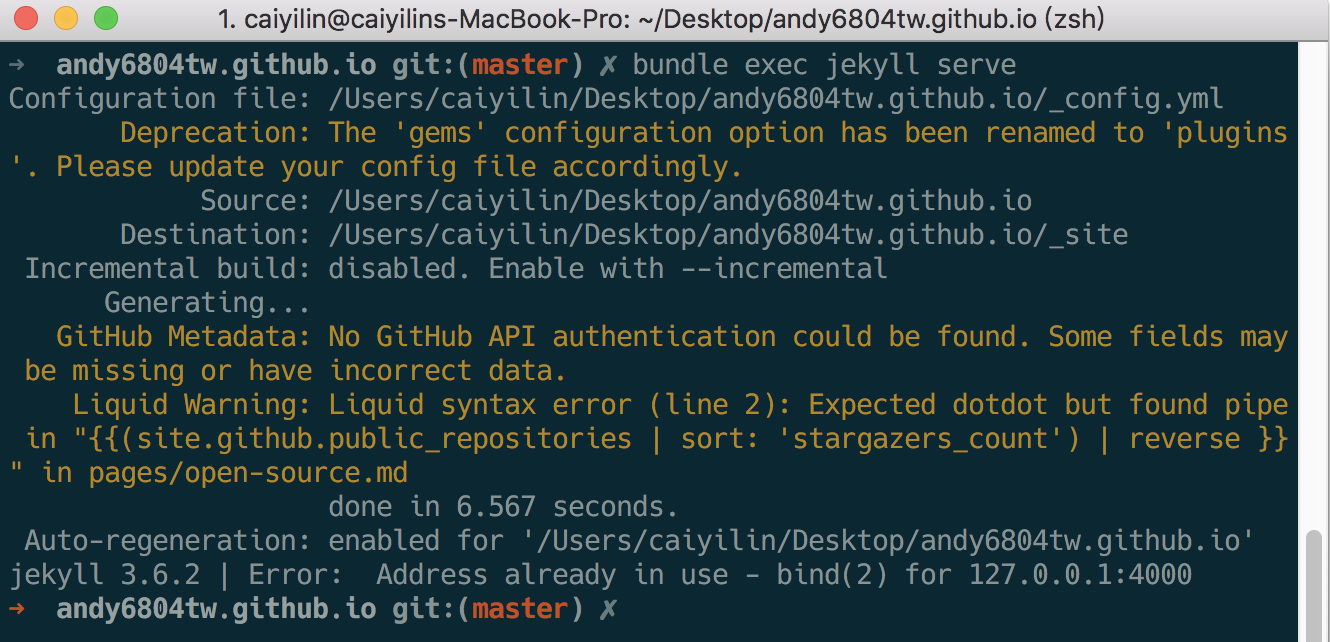
後記: VS Code 內建終端機出現破圖的解決方式
如果你在 VS Code 的內建終端機(Terminal)中看到圖示顯示成方框或亂碼, 代表目前 VS Code 終端機的字型沒有設定為 Nerd Font。
解決方法如下
- 開啟 VS Code,點選左下角的齒輪 ⚙️ → Settings(設定)。
-
搜尋關鍵字:
terminal integrated font family -
在欄位中輸入:
Hack Nerd Font - 儲存設定後重新啟動 VS Code。
這樣內建終端機的 Powerlevel10k 主題圖示就會恢復正常顯示
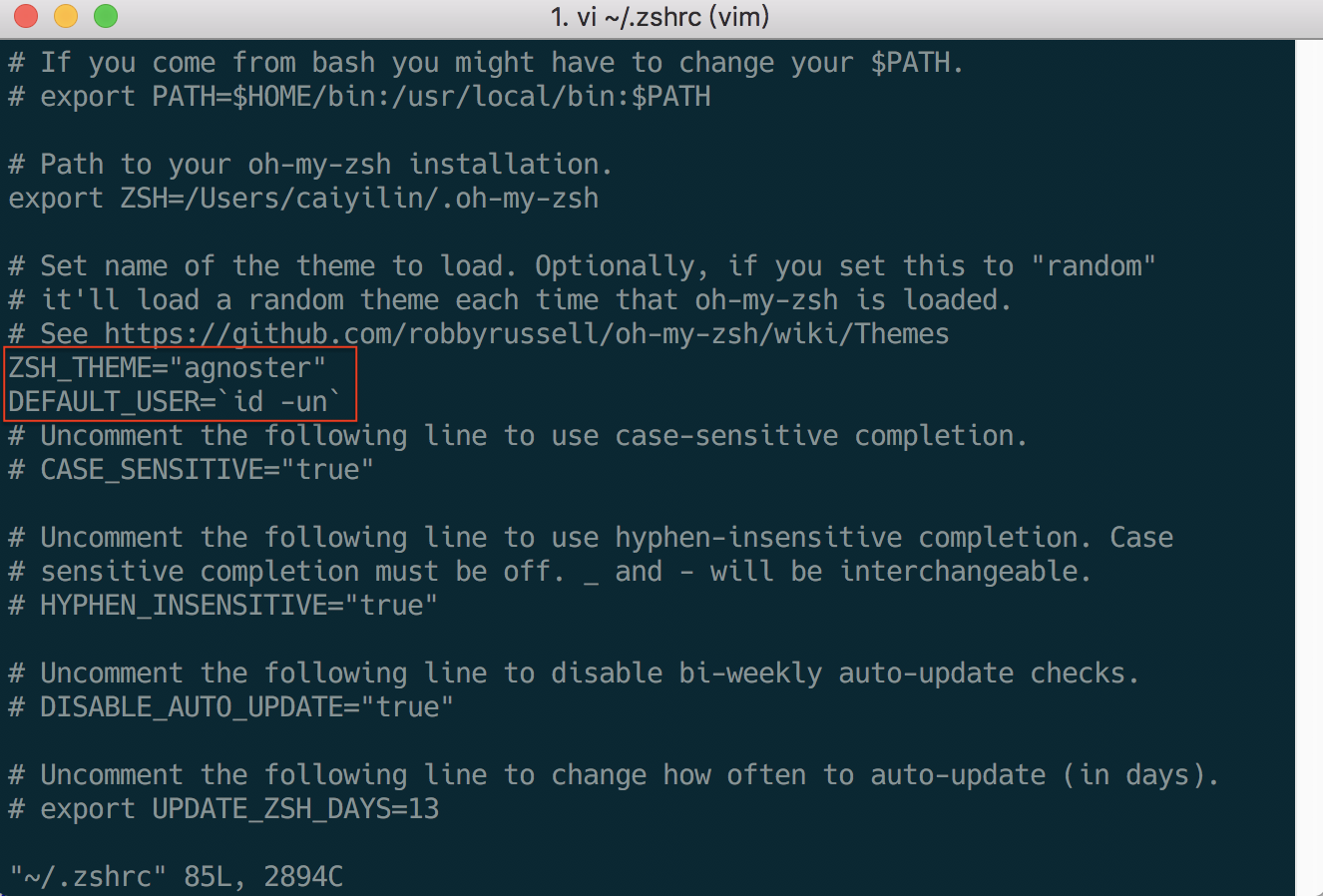
 https://www.youtube.com/channel/UCSNPCGvMYEV-yIXAVt3FA5A
https://www.youtube.com/channel/UCSNPCGvMYEV-yIXAVt3FA5A